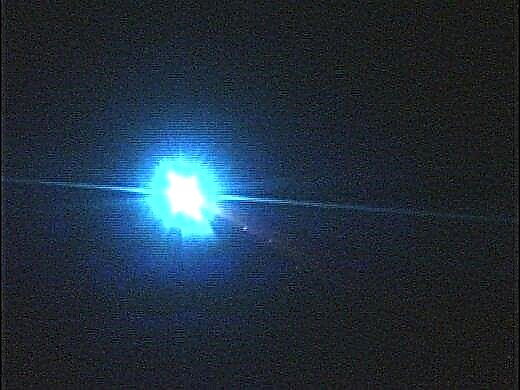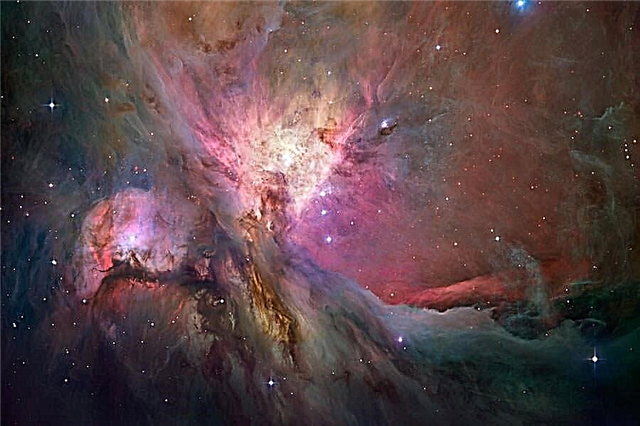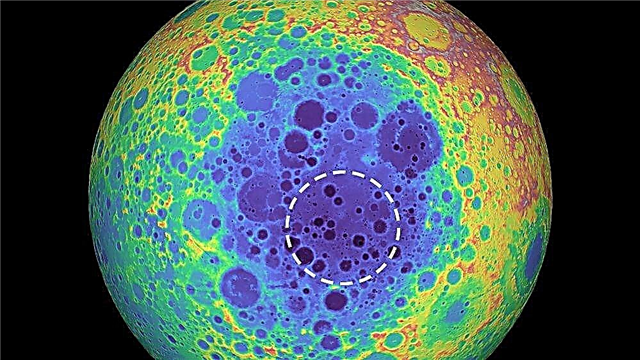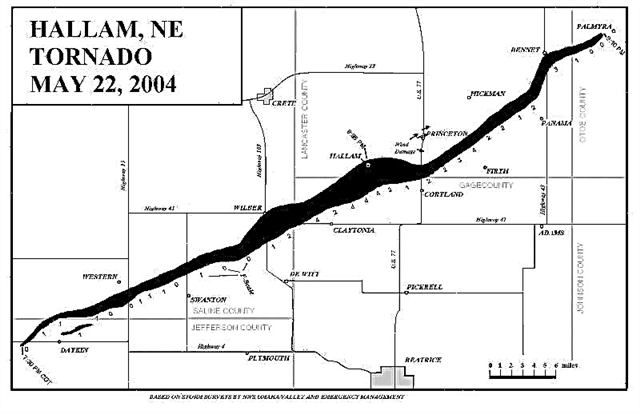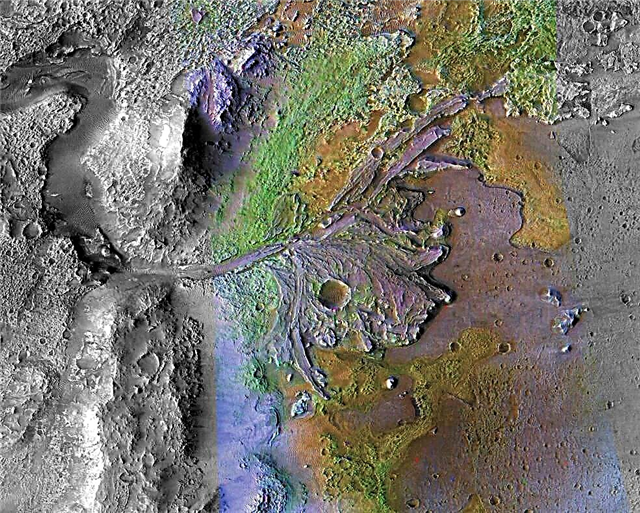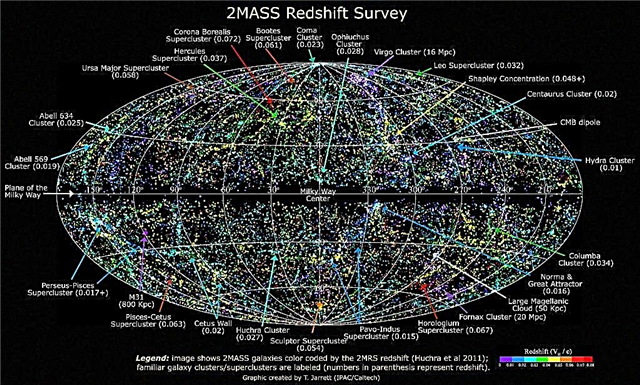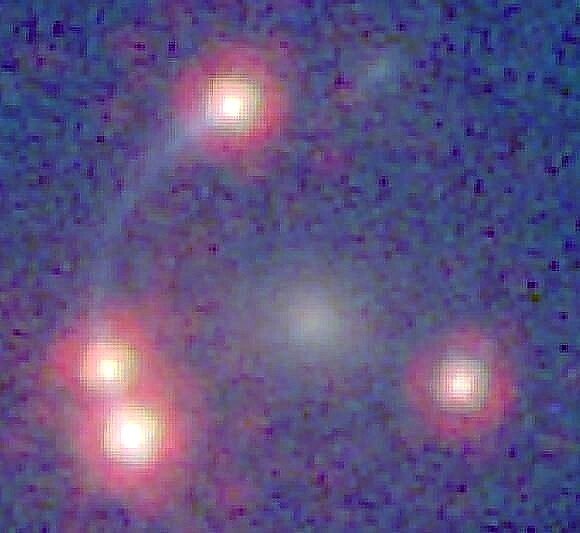Субота, 20 липня, відзначала 50-ту річницю перших кроків людства до іншого світу. Поки ми ще не відправляли людей на Місяць і далі, наша комп’ютерна технологія просунулася до того, що наші смартфони та планшети містять набагато більше обчислювальної потужності, ніж Місячний модуль Apollo 11. І наші улюблені мобільні програми для астрономії тепер поклали Всесвіт під рукою.
Якраз вчасно відсвяткувати історичну місію Місяця Аполлон 11, популярну Додаток SkySafari 6 оновлено, щоб включити безліч вмісту, пов’язаного з Аполлоном. У цьому випуску мобільної астрономії ми кладемо Аполлона у вашу кишеню. Ми розповімо, як додати новий вміст і описати способи використання SkySafari 6 для того, щоб дізнатися про Apollo 11 та повторно прожити його на Місяці.
Ви можете приєднатись до Ніла Армстронга та Базза Олдріна на Базі спокою та переглянути реально відображену Землю, що плаває в чорному чорному небі над головою, коли вони досліджували Місяць. І ми розповімо, як відтворити, як виглядав місяць на нічному небі з будь-якої точки Землі, коли Ніл Армстронг робив свої перші кроки в інший світ.
Більше покриття:
- Пожвавіть місію посадки на Місяць Аполлон 11 в реальному часі
- Віддача приземлення Місяця Apollo 11 з навчальним планом імітації та Celestron!
- Аполлон 11 в 50: Повний путівник по історичній посадці на Місяць
SkySafari як симулятор космічних досліджень
Окрім того, що є науково точною утилітою для планетарію, функція орбіти програми SkySafari завжди пропонувала можливість покинути Землю та переглянути простір з точки зору супутників, планет та зірок. Тепер цей потужний графічний двигун перетворений на віртуальний тренажер космічного дослідження людини з точними тривимірними зображеннями космічного корабля "Аполлон" - включаючи ракету "Сатурн V", службовий модуль командування та "Місячний модуль".
Місії Аполона 8, 10, 11, 12, 13, 14, 15, 16 і 17, всі з яких пролітали астронавти Аполлона між 1968 і 1972 роками, були відтворені вкрай детально. Для кожної місії можна відображати та відтворювати траєкторії космічних кораблів від Землі до Місяця та назад, всі створені з даних, опублікованих НАСА.
Проста у використанні панель управління потоком часу SkySafari дозволяє вам спостерігати, як події розгортаються в режимі реального часу, у повільному темпі чи з більш швидкою швидкістю. Ви навіть можете призупинити час і повністю оцінити складний балет, необхідний для ключових етапів місії - адже графічний двигун дозволяє вам інтерактивно переглядати місію з будь-якої точки зору. Ви можете зависнути біля космічного корабля, перекинути їх навколо, або відтягнутись та переглянути місію здалеку - відображаючи траєкторії, взяті командним модулем та місячним модулем, від Землі до Місяця, до місячної поверхні та безпечно повертаючись додому.
Додавання місій "Аполлона" до SkySafari
Останнє оновлення програми SkySafari 6 від Навчальний план з імітації (для iOS і Android) включає багатий вміст, створений для того, щоб ідеально доповнити святкування Apollo 11 цього тижня. Пакет Місячних місій Apollo - це безкоштовне завантаження деяких версій програми та недорога покупка в додатку для версій Basic та Plus.
Ось як додати новий вміст Apollo у додаток SkySafari 6. Якщо на вашому пристрої завантажено і запущено SkySafari 6, торкніться значка "Налаштування" на панелі меню та знайдіть розділ "Покупки в додатку" сторінки. (Це вгорі для користувачів iOS, а внизу в Android.) Якщо натиснути цей розділ, відкриється список доступних додаткових модулів. Виберіть модуль даних місій Apollo та застосуйте звичайний спосіб оплати. Потім вам буде запропоновано завантажити вміст. Це займає лише кілька моментів.
Після закінчення завантаження з'явиться повідомлення "Перегляд місій". Зануримось.
Перегляд місій SkySafari Apollo
Щоб вивчити місії Аполлона, торкніться Перегляду місій, щоб відкрити сторінку під назвою «Основні етапи місії Apollo 11». У ньому розміщені гіперпосилальні заголовки та описи основних подій місії Apollo 11, перелічених у хронологічному порядку. Натискання на заголовок відкриває його тривимірне моделювання.
Запис "Огляд місії" відображає чудово складений "пташиний погляд" всієї траєкторії місії. (Посилання, що показують траєкторії місії для інших місій "Аполлон", можна знайти внизу сторінки "Місія". "
Запуск моделювання орбіти Землі, трансмісячне введення та ще шість віх місії завершують подорож космонавтів через сплеск на Землі. Ви можете почати на початку або перейти на будь-який етап.
Не соромтеся взяти під контроль SkySafari 6, щоб маніпулювати своїм поглядом. Проведіть пальцем, щоб обертати космічний корабель або вивести Землю чи Місяць на вигляд. Відстані від космічного корабля покликані створювати хороший огляд дії. Рухи при натисканні та наближенні дозволять вам рухатися ближче чи далі від місця події. Якщо ви загубилися, просто торкніться кнопки "Назад" вашого пристрою, щоб повернутися до списку симуляцій, і почніть знову.

Більшість симуляцій запуститься з плином часу швидше, ніж у реальному часі. Просто посидьте і спостерігайте, як розгортаються події. Не бідайте, якщо космічний корабель зникає на певний час. Він просто увійшов у тінь Землі (або Місяця), і незабаром з’явиться знову! Коли ви будете готові перейти до наступної сцени, поверніться до списку та виберіть іншу віху.
Щоб приєднатися до Ніла та Базза на місячній поверхні на Базі спокою, виберіть рубіж під назвою На Місяці. Фотографічна панорама додатка на посадковий майданчик Apollo 11 та озорене чорним небом чорне небо над головою покращить ваше відчуття перебування там. Проведіть пальцем, щоб озирнутися. Ви можете знайти Землю? Якщо змінити час, ви побачите, що Земля залишається на тому ж місці, а все інше зміщується в положенні. Це тому, що Місяць увімкнений до Землі - зберігаючи одне і те ж обличчя до нас.

Вивчення інших місій "Аполлона"
Доступ до повного вмісту для інших місій Apollo найкраще здійснювати через меню пошуку програми. (У базовій версії SkySafari 6 на панель інструментів додано ярлик Місячного модуля Аполлона.) Якщо ви цього ще не зробили, вийдіть на сторінку "Основні етапи місії" та поверніться до головного екрана неба.
Торкніться значка пошуку на панелі інструментів і введіть “Apollo” на панель пошуку. З'явиться довгий список записів, включаючи місячні місії Аполлона, а також астероїди та місячні кратери. Ви помітите, що в деяких місіях є кілька записів. Це тому, що командні модулі та місячні модулі перейшли на окремі напрямки! Виберіть місію та торкніться її, щоб відкрити її.
Макет сторінки "Інформація про об'єкти" для вибраної місії використовує той самий формат, який використовується для небесних об'єктів, починаючи з Основної інформації вгорі. Перегляньте список важливих етапів місії, перерахованих хронологічно у розділі «Видимість», і торкніться його значка годинника, щоб відкрити цю подію. Або проведіть пальцем праворуч, щоб відкрити сторінку "Дані", на якій розміщено описовий текст та вибір фотографій.

Початковий вигляд покаже погляд на небо із вибраним космічним кораблем як міткою. Щоб переглянути симуляцію впритул, торкніться значка виділення та оберіть Orbit Object. Щоб маніпулювати часом, відкрийте панель управління Time Flow. У більшості моделей встановлення збільшення часу на хвилини та поточного часу вперед постійно працює добре. Мені сподобалось переглядати вибух криового танка від Apollo 13. Поява командного модуля зміниться після того, як вибух відбудеться о 10:08:11 вечора по східному літньому (або 02:08:11 по Грінвічському середньому часу).
Щоб вибрати інший віх місії, поверніться на сторінку "Інформація про об'єкт", торкнувшись значка "Вибір" та виберіть "Інформація про об'єкт". Щоб вийти з 3D-моделювання та повернути програму до звичайних операцій, торкніться значка Землі та натисніть Асистент на панелі керування часом.
Відтворюючи небо 20 липня 1969 року
Для деяких Аполлон 11 - це прихильна, але далека пам’ять про збирання навколо чорно-білого телевізора, дивлячись зернисте відео Ніла Армстронга, який спускається сходами Місячного модуля екскурсії та ступає на Місяць. Якщо ви є частиною понад півсотні натовпу, можливо, ви помчали назовні і подивилися на місяць. Ви пригадуєте, в якій фазі він показувався?
Ось як використовувати додаток SkySafari для відтворення нічного неба 20 липня 1969 року. Коли ви запустили додаток, воно відобразить небо у вашому місці для поточного часу та дати. (Обидва вони відображаються у верхньому краї дисплея.) Торкніться значка годинника на панелі інструментів у нижній частині екрана, щоб відкрити панель керування часом. За допомогою цього інструменту ви можете змінити дату та час та контролювати швидкість, що протікає в додатку.
Нижче значень дати та часу ви побачите дві пари стрілок та слово "Зараз". Щоб змінити дату, торкніться року, і вона стане підкресленою. Торкніться найглибшої стрілки вліво і вправо, щоб встановити рік на 1969. Місяць уже показує липень. Торкніться дати та змініть її на 20. (День тижня оновиться автоматично.)

Далі нам потрібно встановити додаток на час, коли Ніл Армстронг зробив свої перші кроки, а це був 02:56:15 середній час Грінвіч (GMT). Це було еквівалентно 10:56:15 п. Східний денний час та 7:56:15 вечора. Тихоокеанський літній час. (Якщо ви живете в іншому часовому поясі, просто додайте або відніміть від GMT відповідну кількість годин для вашого місцезнаходження.)
Додаток тепер буде відображати історичне небо для вашого поточного положення на Землі. Якщо ви хочете переглянути небо з іншого місця, торкніться значка Налаштування, а потім торкніться опції Місцеположення. Щоб шукати місце, торкніться пункту "Вибрати місцеположення зі списку", введіть все або частину назви місця на панелі пошуку, а потім торкніться значка пошуку. Виберіть свій вибір зі списку, який відображається. Інший варіант - прокрутити алфавітний список країн і натиснути його. Потім прокрутіть список міст / містечок, щоб знайти своє. Ви також можете відкрити карту і скинути шпильку в будь-яку точку Землі.
Для розташування на сході США та Канади Місяць був близьким до встановлення на заході, коли Ніл робив історію. Якщо Місяць у цей час захований місцевістю у вашій панорамі горизонту, поверніться до трохи більш раннього часу вечора. Або виберіть іншу панораму горизонту в розділі Налаштування / Горизонт і небо, або оберіть Прозору область. Коли все встановлено, перетягніть Місяць у центр дисплея та збільште його. Тепер ви можете бачити, як Місяць виглядав на цю дату людству. Я не зіпсую сюрприз!
Space.com та навчальний навчальний процес об'єднали зусилля, щоб створити цікавий віджет Apollo 11, до якого можна отримати доступ тут. Коли ви відкриєте сторінку, ви побачите в режимі реального часу (тобто поточний час та дату - але минуло 50 років) Аполлона 11. На лівій панелі з’являються три розмірені космічні апарати, і огляд траєкторії місії від Землі до Місяця та назад показано на правій панелі. Дата та час відображення місії відображаються вгорі ліворуч. Ви можете час від часу відкривати сторінку, щоб побачити, як місія розгортається, або просто нехай вона відтворюється у вікні робочого столу!

Вкладки вгорі екрану пропонують різні способи перегляду місії Apollo 11. Вкладка "Повна місія" відтворює місію від запуску до вибуху в стиснуті часові рамки. За замовчуванням 300 разів реальність, але ви можете натиснути на контроль часу, щоб змінити множник. Ви також можете призупинити та перемотати поток часу.
Інші вкладки приведуть вас до конкретних етапів місії. Перетягніть мишу, щоб переглянути дію з інших точок зору, а також збільшуйте чи зменшуйте масштаб. Це дуже весело!
SkySafari 6 забезпечить вам години веселощів та безліч цікавого контенту Apollo 11. Після того, як ви вивчите інші вісім місій "Аполлон", подивіться на новішу місію "Галілео" на Юпітер, Кассіні / Гюйгенс до Сатурна та "Нові горизонти" у Плутоні та за його межами!
Навчальний план з імітації також проводить змагання з тематикою Apollo разом із 11 Целестрон і Space.com. Відвідайте Посилання віджетів Apollo 11, дайте відповіді на запитання та введіть свою електронну адресу, щоб отримати шанс отримати призи, пов’язані з місяцями. Удачі! І з ювілеєм, Аполлон 11!
Примітка редактора: Кріс Воган - спеціаліст з питань громадської роботи та освіти в галузі астрономії AstroGeo, член Королівського астрономічного товариства Канади та оператор історичного 74-дюймового (1,88-метрового) телескопа обсерваторії Девіда Данлапа. Ви можете дістатися до нього через електронною поштою, і слідкуйте за ним у Twitter @astrogeoguy, а також на Facebook і Tumblr.
- Як працювала посадка Місяця Аполлон 11 (інфографіка)
- Пояснені двигуни F-1 "Ракета Місяця" Apollo 11 (інфографіка)
- Пригадування пожежі Аполлона 1 (інфографіка)